如何批量生成邀请函护着感谢信
1、打开word,编辑邀请函模板,如下图。
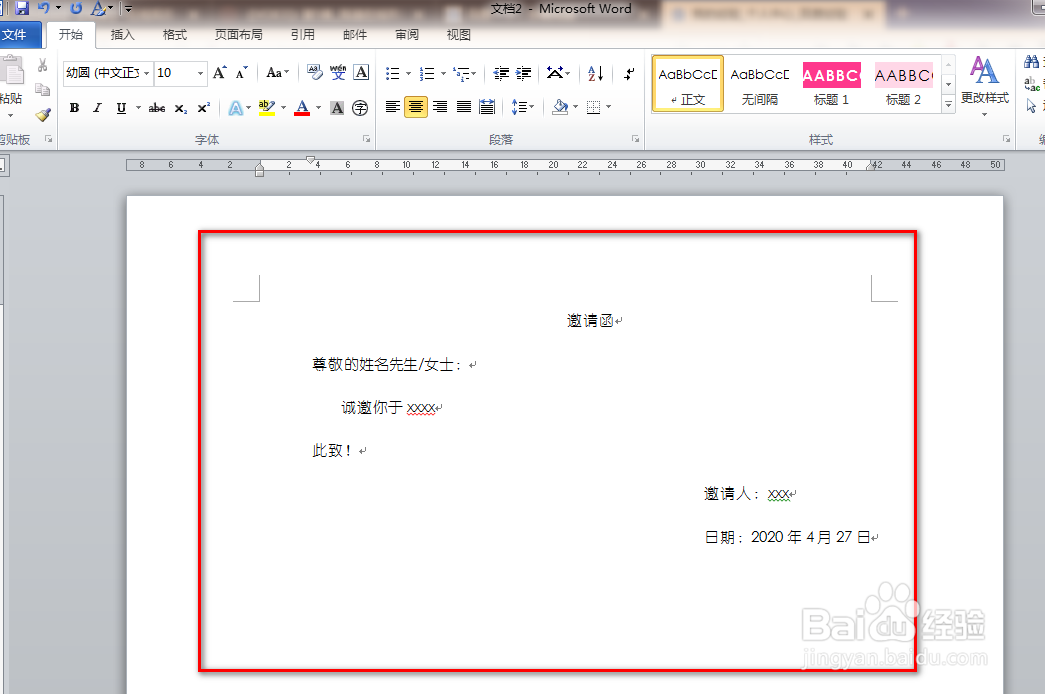
2、点击菜单中的邮件菜单,如下图。
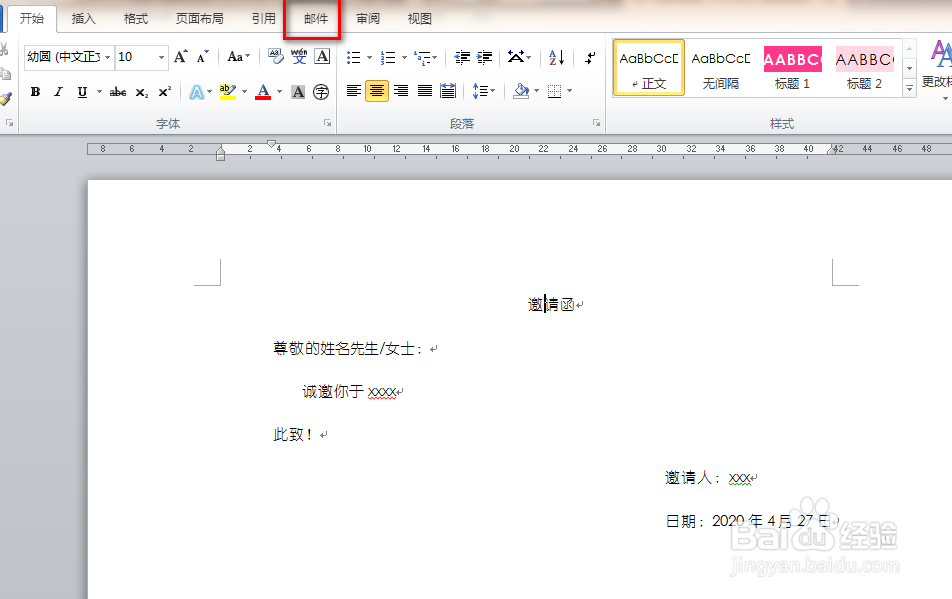
3、点击工具栏的选择收件人,如下图。
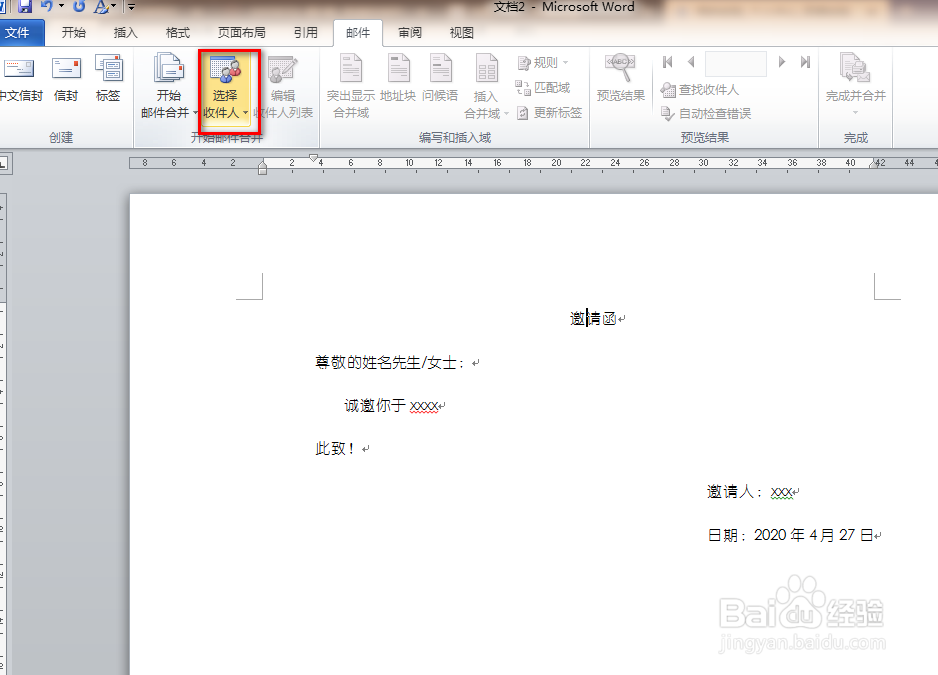
4、点击使用现有列表,如下图。

5、选择我们保存名单的工作簿,点击打开,如下图。
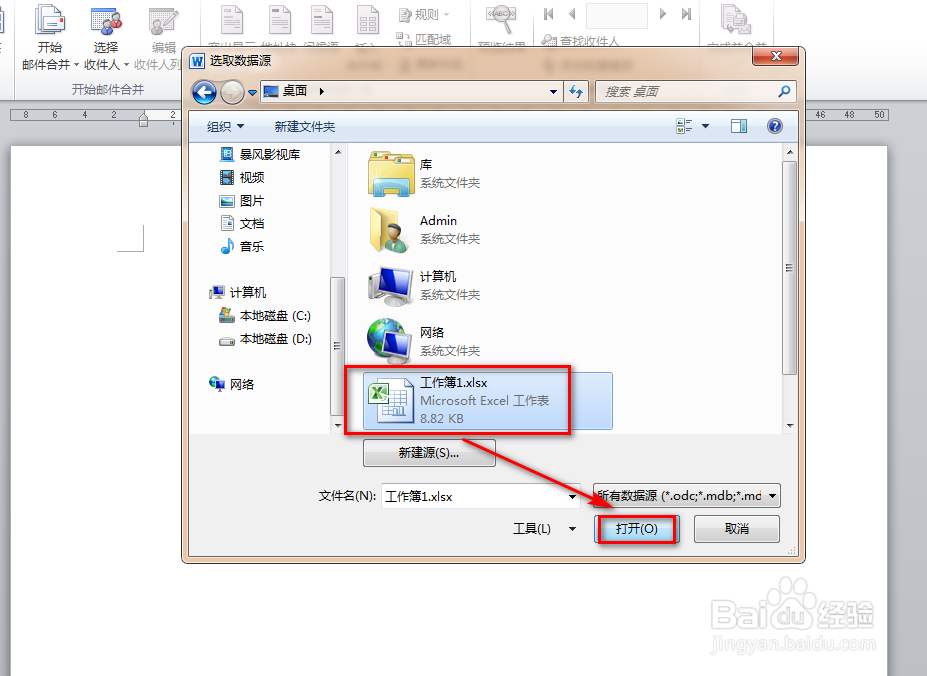
6、选择保存名单的工作表,点击确定,如下图。

7、选择姓名,点击插入合并域,如下图。

8、这时,会出现我们excel中的所有标题,这里选择姓名,如下图。
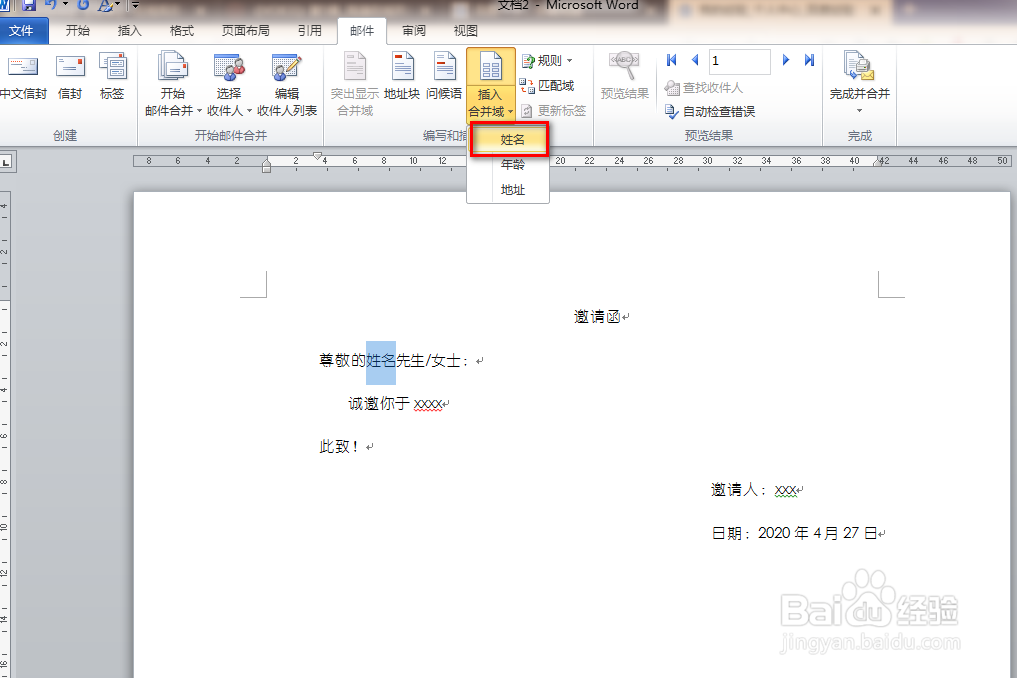
9、点击工具栏的完成并合并,如下图。
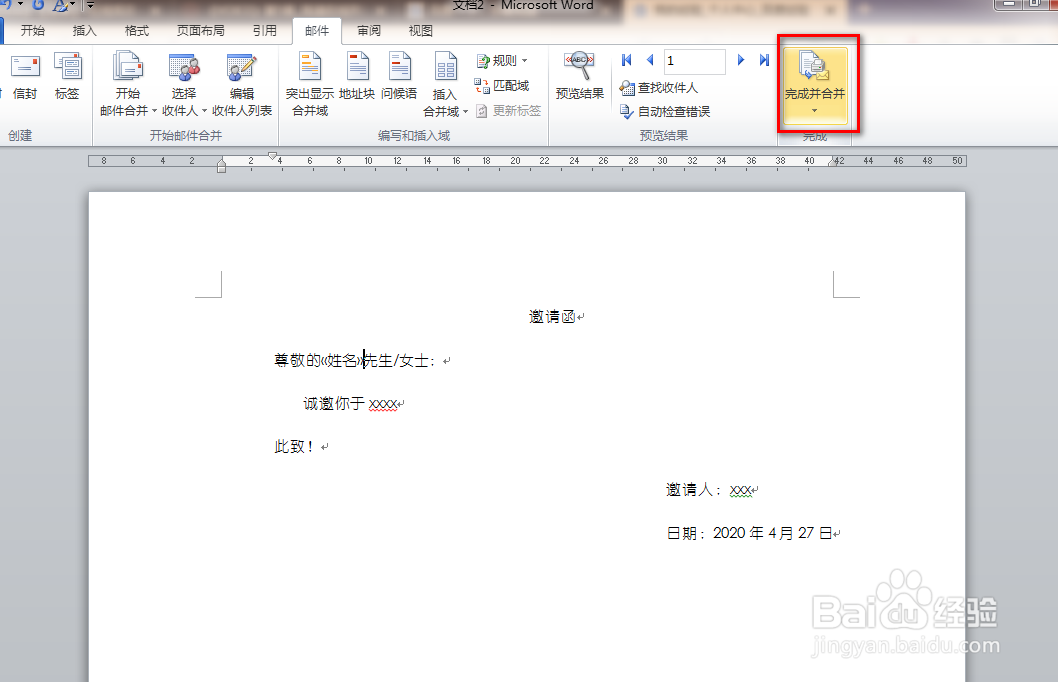
10、点击编辑单个文档,如下图。

11、勾选全部,点击确定,如下图。

12、这样,在这个文档中,就会出现每个人的邀请函,如下图。
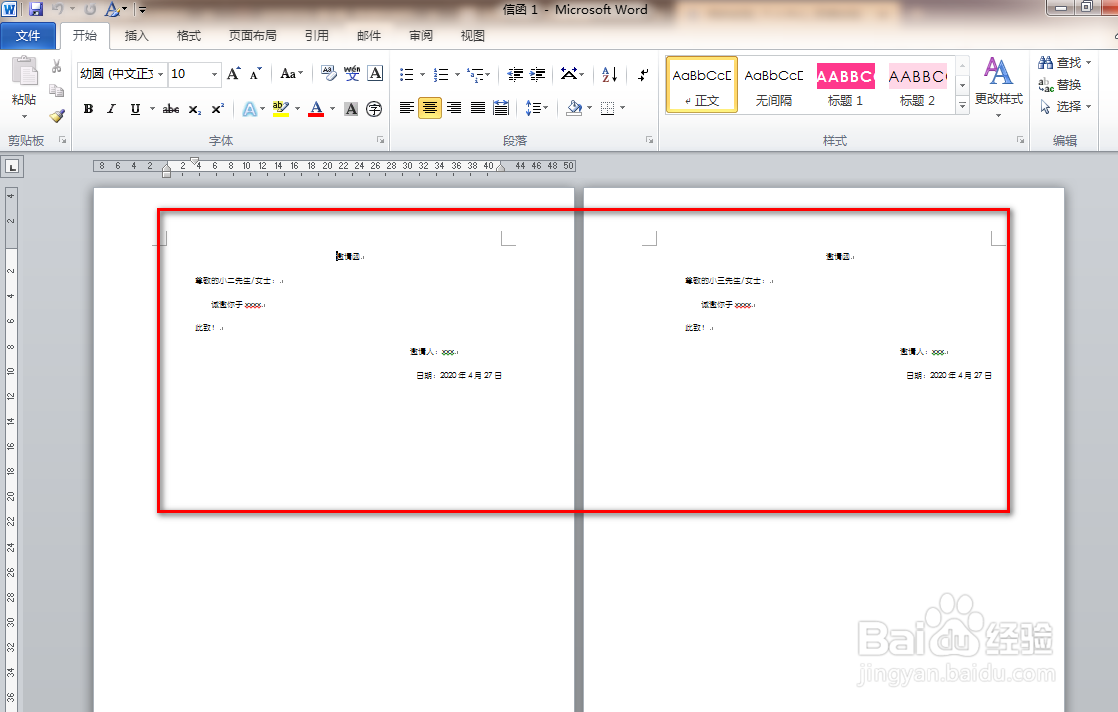
声明:本网站引用、摘录或转载内容仅供网站访问者交流或参考,不代表本站立场,如存在版权或非法内容,请联系站长删除,联系邮箱:site.kefu@qq.com。
阅读量:168
阅读量:144
阅读量:56
阅读量:47
阅读量:132